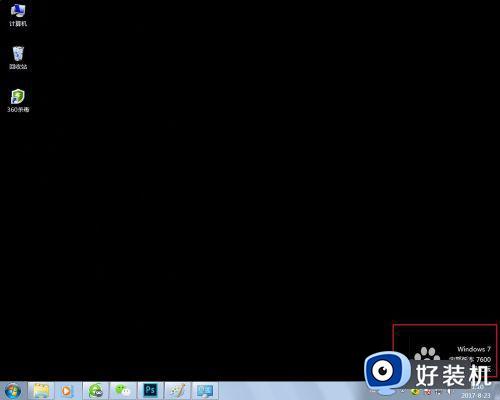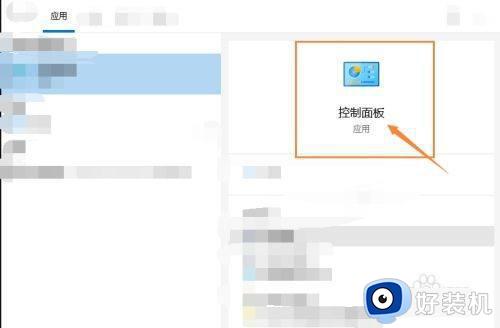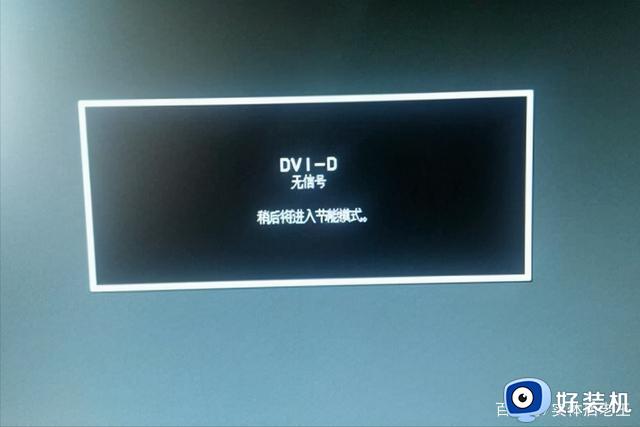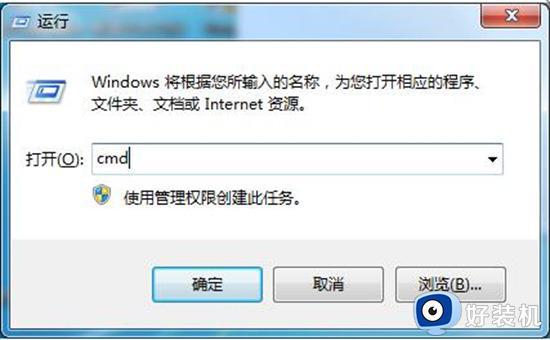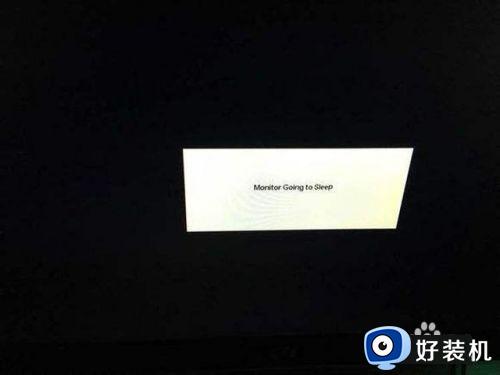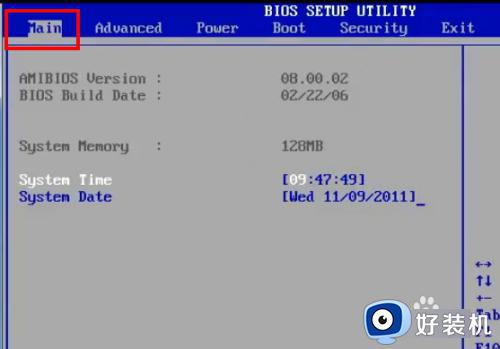电脑开机提示不是正版,屏幕黑色怎么回事 电脑桌面黑屏显示windows不是正版解决方法
时间:2023-06-07 18:04:12作者:haoxt
大部分的电脑都会安装微软操作系统,微软windows系统不是正版的话是不能正常使用的。比如最近就有用户遇到电脑开机提示不是正版,屏幕黑色,出现这个问题就是因为没有激活引起的问题,这个重新激活就可以解决问题,下面小编就来和大家介绍电脑桌面黑屏显示windows不是正版解决方法。
解决方法一:
1、点击开始图标,在搜索框输入cmd命令,右键选择以管理员身份运行。
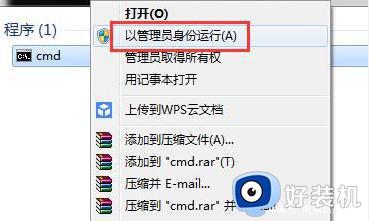
2、在窗口中,输入SLMGR -REARM按enter执行命令。
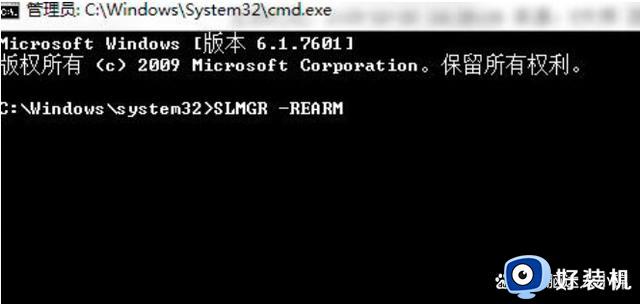
解决方法二:
1、在网上自己搜索并下载激活工具,右键管理员打开。
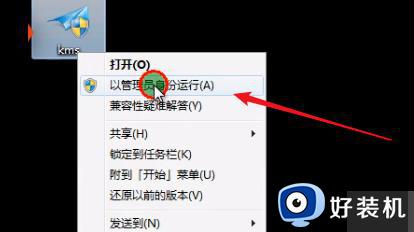
2、进入到了软件的主界面之后,点击激活。
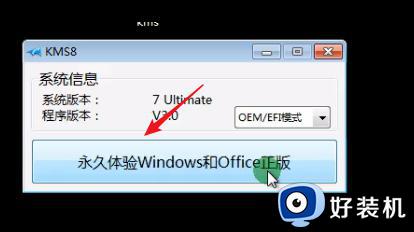
3、然后软件就会开始自动激活windows了,一段时间之后就会弹出一个窗口提示用户现在已经激活完毕了。
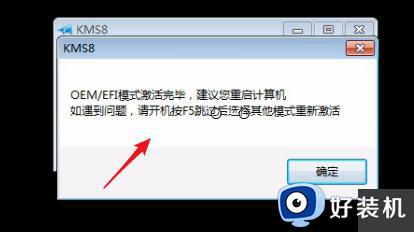
桌面黑屏解决方法:
1、在电脑桌面中,单击鼠标右键,选择“个性化”选项。
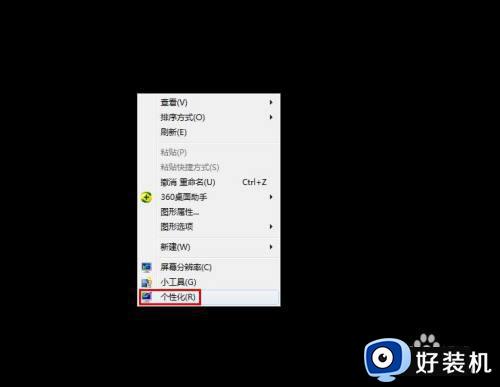
2、如下图所示,弹出“个性化”设置对话框。选择一个主题,确定即可解决。
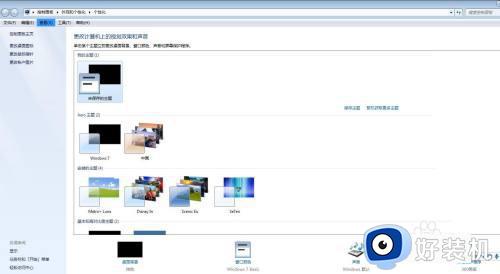
以上就是关于电脑开机提示不是正版,屏幕黑色怎么回事以及如何解决的教程,如果你也遇到不是正版屏幕黑色的问题,就可以参考上面的教程来解决。